新しいiPhone 16にパスワードを転送する4つの効果的な方法
おそらく、あなたは今、新しい iPhone を楽しむどころか、「新しい iPhone にパスワードを転送するにはどうすればいいですか?」という疑問に悩まされている状況にあるのではないでしょうか。実は、同じ疑問を持つ iPhone ユーザーはたくさんいます。しかも、最悪なことに、パスワードをバックアップできない人もいます。そこで、この状況を克服できるように、この記事では、新しい iPhone にパスワードを転送する 4 つの効率的な方法を紹介します。今すぐ調べてみましょう!
ガイドリスト
iCloud キーチェーン経由で新しい iPhone にパスワードを転送する方法 AirDropを使用して新しいiPhone 16にパスワードを転送する iTunes 暗号化バックアップを使用して新しい iPhone にパスワードを転送する手順 新しいiPhoneにパスワードを転送する方法に関するよくある質問iCloud キーチェーン経由で新しい iPhone にパスワードを転送する方法
保存したパスワードをすべて新しいiPhoneに転送する最初の方法は、 iCloud キーチェーンiCloud キーチェーンは、パスワード、クレジットカード、配送情報などを保存するために設計された、Apple の信頼できるパスワード管理システムです。このシステムを使用すると、パスワードを漏洩することなく新しい iPhone にすばやく転送できます。この方法は、両方のデバイスで同じ Apple ID を使用している場合にのみ機能することに注意してください。では、iCloud キーチェーンを使用して保存したパスワードを新しい iPhone に転送するにはどうすればよいでしょうか。次の手順に従う必要があります。
ステップ1古い iPhone で設定アプリにアクセスし、画面上部の名前をタップして、「iCloud」オプションを選択します。その後、下にスクロールして「キーチェーン」オプションを選択します。
ステップ2次に、「iCloud キーチェーン」トグルボタンをタップして有効にし、Apple ID の資格情報を入力して、システムが実行したプロセスを完了するまで待ちます。
ステップ3次に、新しい iPhone をインターネットに接続し、Apple ID をリンクして、「iCloud キーチェーン」機能を有効にします。次に、すべてのパスワードが自動的に転送されます。
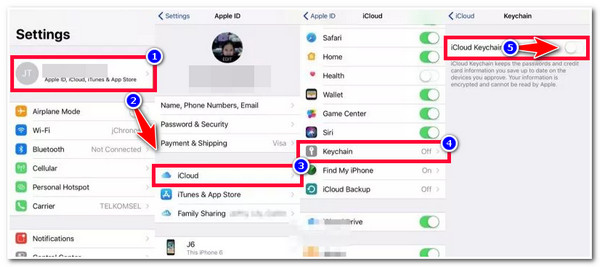
AirDropを使用して新しいiPhone 16にパスワードを転送する
以上です!保存したパスワードを新しいiPhone 16に転送する方法です。iCloudキーチェーン以外にも、Appleの エアドロップ 古い iPhone から新しい iPhone にパスワードを転送する機能です。この方法を使用する前に、両方のデバイスで iOS 11 以降が実行されており、Bluetooth と Wi-Fi 接続がオンになっていることを確認する必要があります。
また、iCloud キーチェーンと比較すると、AirDrop ではパスワードを個別にしか転送できないことにも注意が必要です。そのためには多くの作業が必要です。しかし、パスワードを効率的に転送できるのは良いことです。では、新しい iPhone 16 にパスワードを転送するにはどうすればよいでしょうか。次の手順に従う必要があります。
ステップ1両方の iPhone を近づけて、「Wi-Fi」と「Bluetooth」の接続をオンにします。次に、両方の電話の「コントロール センター」にアクセスし、「AirDrop」に移動して「オン」にします。
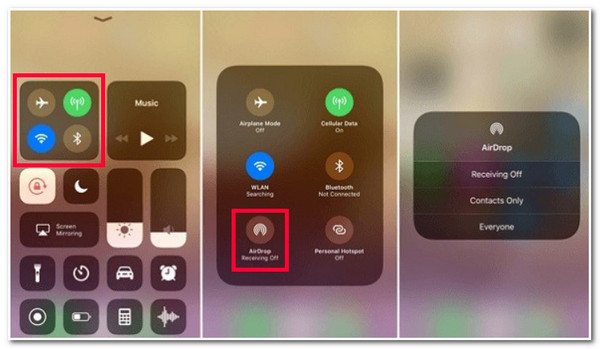
ステップ2次に、古い iPhone で「設定」アプリを起動し、「パスワードとアカウント」オプションを選択して、「Web サイトとアプリのパスワード」ボタンをタップします。次に、転送したい「アカウント パスワード」を選択し、長押しして、「AirDrop」ボタンをタップします。
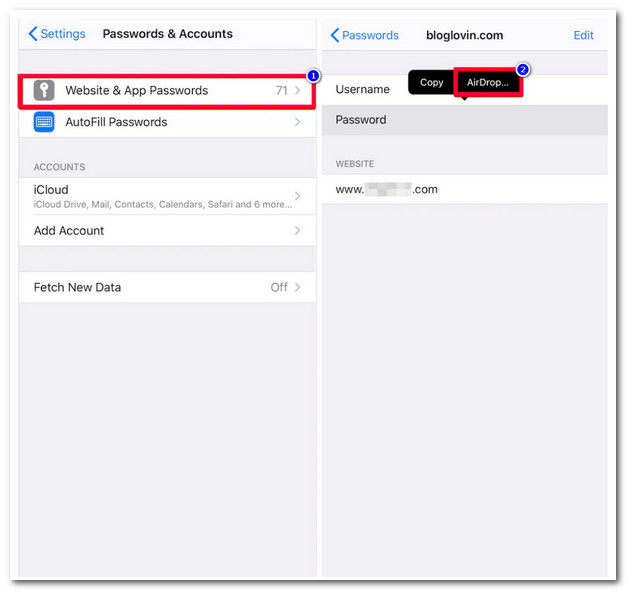
ステップ3次に、新しい iPhone で、古い iPhone に転送することを選択した今後のアカウント パスワードを承認します。
iTunes 暗号化バックアップを使用して新しい iPhone にパスワードを転送する手順
iCloud キーチェーンと AirDrop 経由で新しい iPhone にパスワードを転送する実用的な方法の他に、iTunes を使用して同じタスクを実行することもできます。古い iPhone のパスワードを iTunes に暗号化してバックアップし、新しい iPhone に転送するだけです。古い iPhone のすべてのパスワード バックアップは自分の側では表示されませんが、新しい iPhone に転送することはできます。
iCloud キーチェーンや AirDrop と比較すると、iTunes は扱いにくく、希望するパスワード転送プロセスを実現するのに時間がかかります。しかし、それでもパスワードを転送する最良の方法の 1 つです。そこで、保存したすべてのパスワードを新しい iPhone 16 に転送する方法を示す手順を以下に示します。
ステップ1最新バージョンの iTunes アプリをコンピュータにダウンロードします。その後、USB コードを使用して古い iPhone をコンピュータに接続します。
ステップ2次に、コンピュータで iTunes を起動し、iPhone ボタンをクリックします。次に、「概要」オプションを選択し、「iPhone バックアップを暗号化」チェックボックス ボタンにチェックを入れます。
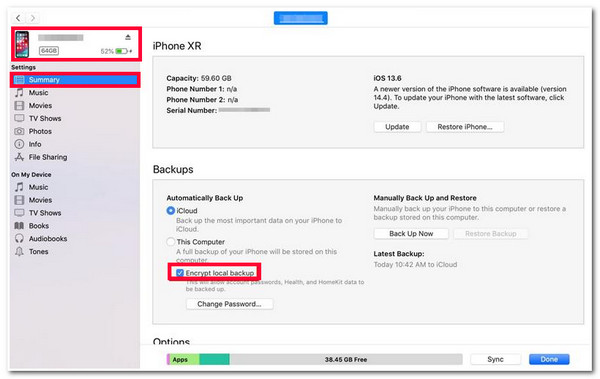
ステップ3その後、バックアップにパスワードを追加するように求められます。パスワードを追加すると、iTunes は自動的にバックアップ プロセスを開始します。
ステップ4次に、「今すぐバックアップ」ボタンにチェックを入れ、しばらく待ってから古い iPhone を取り外します。その後、新しい iPhone をリンクし、iPhone ボタンを選択して、「バックアップを復元」ボタンをクリックし、先ほど設定したパスワードを入力します。
新しい iPhone 16 にデータをバックアップおよび復元するためのボーナスヒント
これらは、新しいiPhone 16にパスワードを転送する3つの最良の方法です。古いiPhoneから新しいiPhoneにすべてのデータ(ファイル/パスワード)を転送することは、最も時間のかかるプロセスの1つです。古いiPhoneから新しいiPhone 16にデータを転送するもっと簡単な方法が必要な場合は、 4Easysoft iOS バックアップと復元 ツール!このツールは、iPhone のすべてのデータをコンピューターに効率的にバックアップし、iPhone 16 に復元できます。さらに、データを保護するためにパスワードを使用して iPhone のデータをバックアップするオプションもサポートしています。

メディア ファイル、ソーシャル データなど、バックアップおよび復元するさまざまなファイル。
新しい iPhone、Android、Windows、Mac にデータをバックアップおよび復元します。
古い iPhone から新しい iPhone 16 にすべてのデータをすばやく効率的にバックアップします。
最新のものも含め、すべての iPhone デバイスとバージョンに対応します。
新しいiPhoneにパスワードを転送する方法に関するよくある質問
-
iCloud キーチェーンで取得できるパスワードは何ですか?
iCloud キーチェーンから取得できるパスワードは、Safari およびアプリケーションのユーザー名とパスワード、パスキー、クレジットカード情報、セキュリティ コード、Wi-Fi パスワードです。
-
新しいiPhone 16にアプリパスワードを転送するにはどうすればいいですか?
古い iPhone から新しい iPhone にアプリ パスワードを転送するには、アプリのパスキーを保存する iCloud キーチェーンを使用できます。この投稿のパート 1 の手順に従って、アプリ パスワードを新しい iPhone 16 に転送できます。
-
新しい iPhone にパスワードを転送できないのはなぜですか?
パスワードを新しいものに転送できない要因は多数あります。これらの要因には、iDevices で iCloud キーチェーンが有効になっていないことや、iOS のバージョンが更新されていないことが挙げられます。
結論
これで完了です!これらは、新しいiPhone 16にパスワードを転送する方法を示す4つの効率的な方法です。これらの方法を使用すると、古いiPhoneのさまざまなアプリや設定からすべてのパスワードを取得できます。さて、iPhoneでデータをバックアップおよび復元するためのはるかに簡単で問題のない方法を探している場合は、 4Easysoft iOS バックアップと復元 ツールが最適です! 詳細については、このツールの公式 Web サイトにアクセスしてください。



